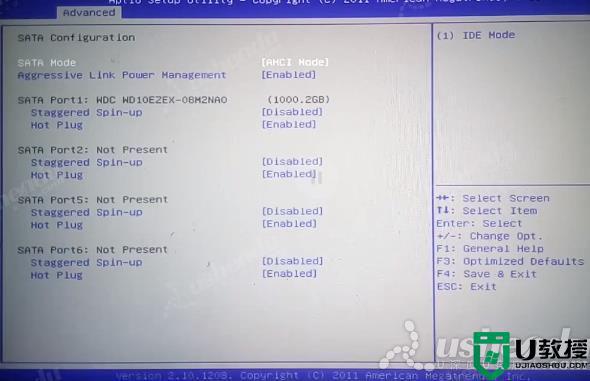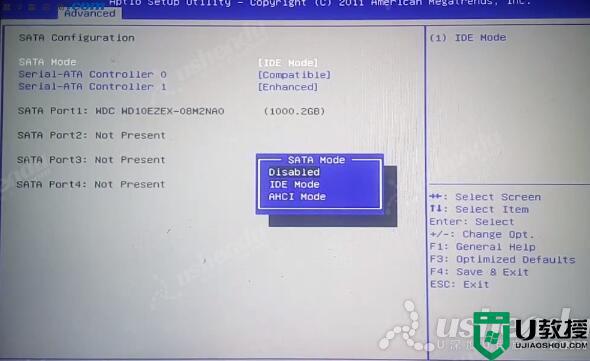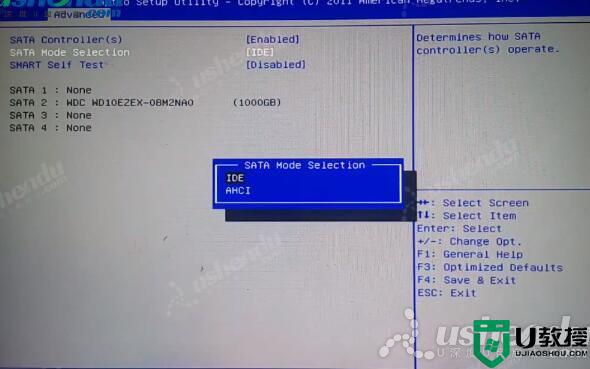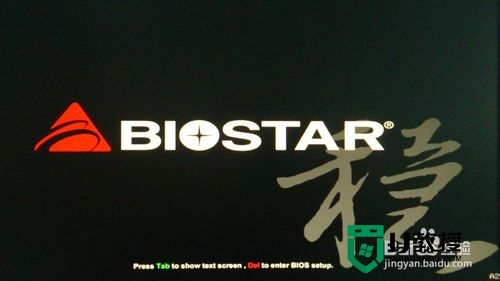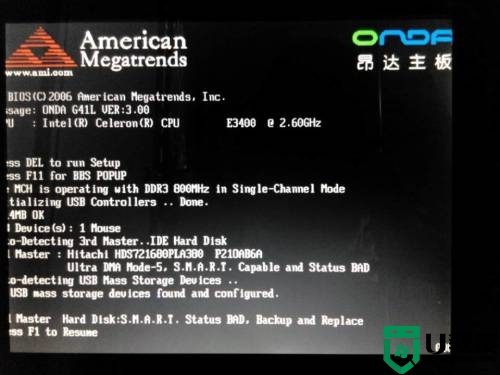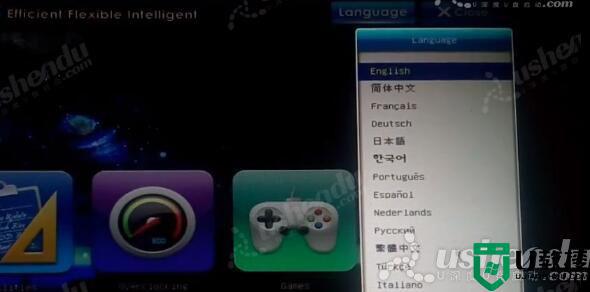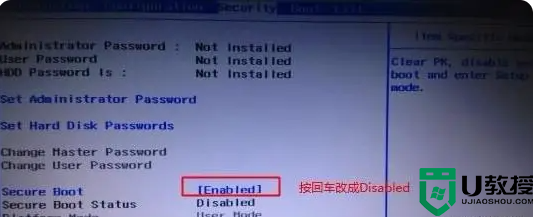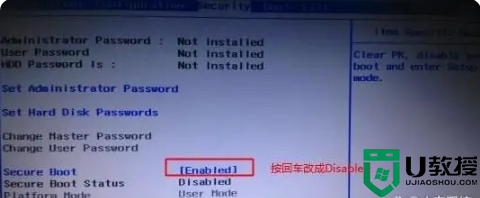映泰主板bios设置u盘启动的操作方法【图文教程】
时间:2015-10-26作者:ujiaoshou
【主板bios设置u盘启动】当电脑无法从硬盘和光盘启动的话,就只能选择u盘启动了。那么映泰主板怎么bios设置u盘启动呢?下面小编就跟大家说说具体的操作教程。
操作步骤如下:
1、在电脑处于关机状态下,将已经用u启动制作好启动盘的u盘插入电脑主机的usb插口,然后开启电脑,当出现开机画面的时候我们连续按下“del”键,将会出现映泰主板BIOS设置的界面;
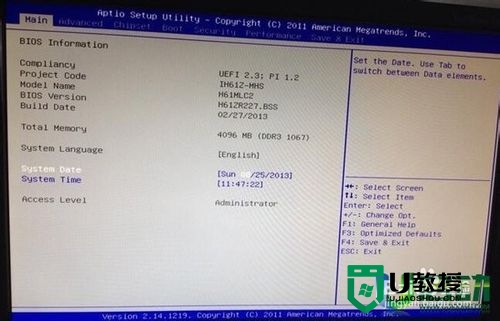
2、按左右方向键将光标移动到“BOOT”选项,然后按上下方向键将光标移动到“Hard Drive BBS Priorities”选项,然后按回车键进入另一个设置界面;
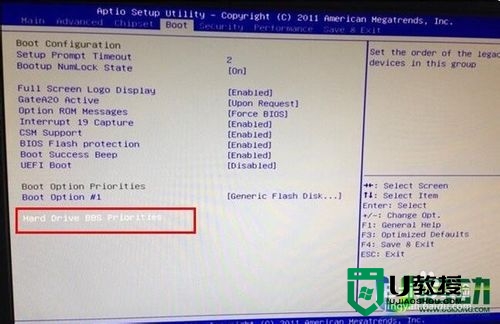
3、接下来进入到另外一个设置界面,我们选择默认的第一个“Boot Option #1”,然后按回车键,弹出一个选择的小窗口,里面不管有多少选择,我们选择u盘项;
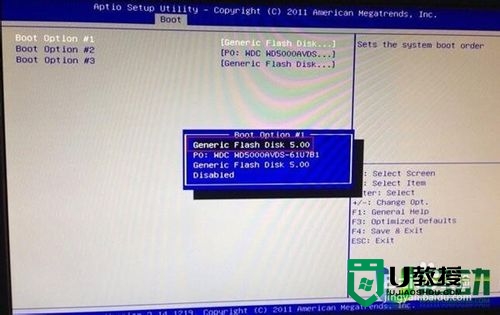
4、以上操作只要大家都做完后就表示设置u盘启动已经完成了,现在我们只要对以上的设置进行保存即可;
5、按“F4”键,然后会弹出一个对话窗口,表示是否保存退出的意思,我们直接按回车键确定即可,然后电脑就会自动重启了,重启后就可以从u盘启动了。

以上就是映泰主板bios设置u盘启动的操作方法的全部内容,还有不清楚怎么设置的用户可以根据上述文章去设置。